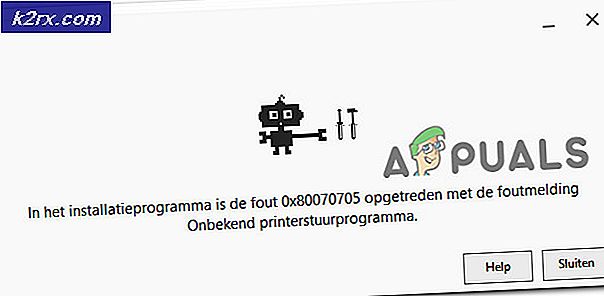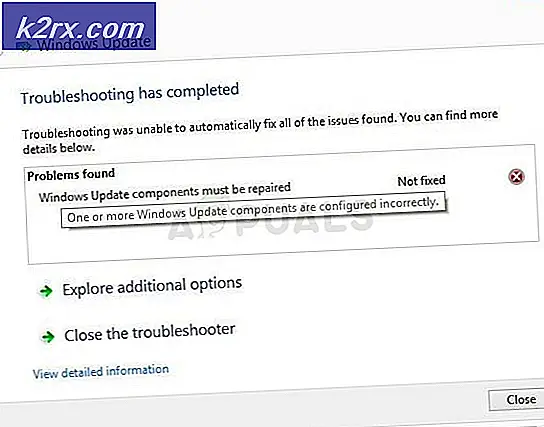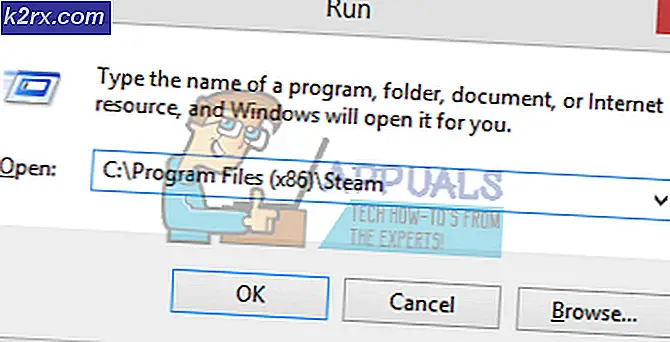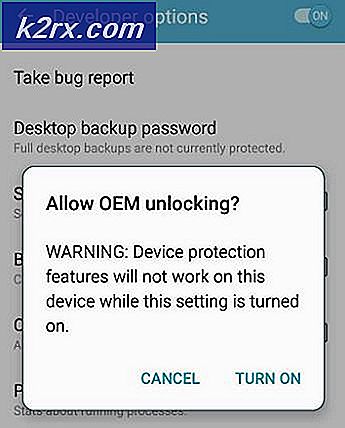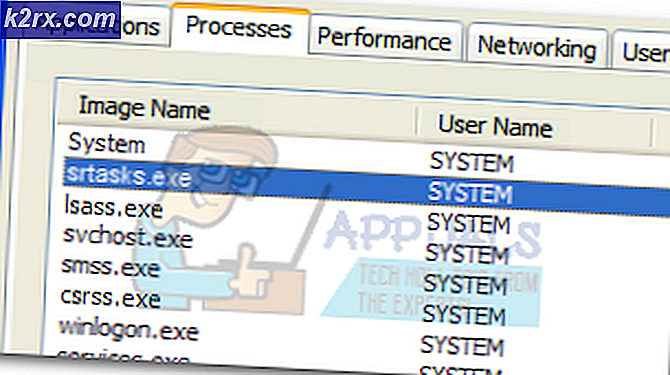Khắc phục: Chạy lỗi DLL BackgroundContainer.dll
Một số người dùng đang báo cáo nhận lỗi Chạy DLL lúc khởi động hoặc khi mở một số ứng dụng nhất định (đặc biệt là trình duyệt web). Trong khi RunDLL chính hãng là một tệp Windows hợp pháp, một lỗi liên quan đến lỗi conduit \ background container.dll thường là dấu hiệu cho thấy hệ thống của bạn đang xử lý (hoặc trước đây đã xử lý) với một kẻ tấn công trình duyệt.
Chạy DLL là gì?
Run DLL chính hãng là một tệp Windows khá quan trọng chịu trách nhiệm tải và thực thi các tệp DLL (Thư viện liên kết động) cho các ứng dụng khác nhau cần chúng.
Tất cả các tệp DLL được liên kết sâu với Windows Registry và giúp cải thiện hiệu quả của hệ thống bằng cách cho phép các ứng dụng khác nhau sử dụng các mã giống nhau bắt nguồn từ cùng một tệp tại cùng một thời điểm. Nhưng hãy nhớ rằng nếu tệp RunDLL bị hỏng hoặc được thay thế bởi phần mềm độc hại, nó có thể sẽ tải các tệp DLL cũng bị ảnh hưởng bởi phần mềm độc hại.
Hầu hết thời gian, một lỗi RunDLL xảy ra vì một chương trình cụ thể không được cấp quyền truy cập vào một mã. Điều này là do vi-rút gây ra hoặc do thủ tục xóa chương trình không chính xác.
Một lý do phổ biến tại sao Windows không tải lên một tệp DLL cụ thể nhưng không thể xác định được nó là một chương trình diệt vi-rút hoặc trình quét bảo mật đã xóa nó. Nếu mục đăng ký liên kết với nó vẫn còn, nó sẽ tiếp tục hướng dẫn Windows tải tệp lên khi khởi động hoặc khi một ứng dụng nào đó được khởi động. Bởi vì các tập tin thực tế không còn ở đó, Windows sẽ hiển thị một thông báo lỗi tương tự như sau:
RunDLL
Đã xảy ra sự cố khi bắt đầu * Vị trí tệp DLL *
Không thể tìm thấy mô-đun được chỉ định.
Rủi ro bảo mật
Trong khi các DLL bị thiếu có thể bật ra được không có gì hơn là một gỡ bỏ xấu bởi một chương trình nhất định, có một số lỗi được biết là tín hiệu nhiễm phần mềm độc hại.
Đó là trường hợp với BackgroundContainer.dll. Nếu tệp DLL không tải được đặt trong C: \ Users \ * Người dùng của bạn * \ AppData \ Local \ Conduit \ BackgroundContainer \ máy tính của bạn bị nhiễm (hoặc bị nhiễm) với kẻ tấn công trình duyệt Conduit .
BackgroundContainer.dll thực sự là một phần của thanh công cụ độc hại nổi tiếng có tên là Conduit Toolbar Verifier . Kẻ tấn công độc hại trình duyệt này được phát triển bởi Conduit, một công ty đã đạt được tai tiếng toàn cầu để sản xuất các chương trình độc hại cư trú trong một khu vực hợp pháp màu xám.
Lý do tại sao thanh công cụ độc hại này lan truyền như cháy rừng là nó tiếp tục được đóng gói với các chương trình miễn phí khác khá phổ biến trên các trang tải xuống lớn nhất. Khi người dùng bị lừa khi cài đặt thanh công cụ độc hại, trình duyệt không tặc sẽ khởi động và thay đổi trang chủ công cụ tìm kiếm mặc định thành http://seach.conduit.com.
Tệp BackgroundContainer.dll được thêm cùng với việc cài đặt thanh công cụ Conduit, với mục đích duy nhất là kiểm tra và thực hiện các điều chỉnh sao cho chương trình đang chạy đúng cách. Trong trường hợp BackgroundContainer.dll không thể tải đúng, Windows sẽ hiển thị thông báo lỗi RunDLL. Điều này thường xảy ra vì khóa khởi động chịu trách nhiệm khởi chạy BackgroundContainer.dll không thể tìm thấy tệp DLL nữa.
Tin vui là nếu bạn thấy thông báo này, điều đó có thể có nghĩa là giải pháp quét virus hoặc máy quét bảo mật của bạn đã xử lý sự lây nhiễm. Thật không may, chìa khóa khởi động vẫn gọi cho BackgroundContainer.dll, có nghĩa là lỗi sẽ tiếp tục xuất hiện cho đến khi bạn gỡ bỏ nó bằng tay.
Cách khắc phục lỗi Run DLL BackgroundContainer.dll
Nếu bạn đang ngày càng trở nên khó chịu với các lỗi Run DLL BackgroundContainer.dll, cách duy nhất để đối phó với nó là để loại bỏ các mục khởi động để nó không còn gọi cho BackgroundContainer.dll. Có một số cách để làm điều này, nhưng chúng tôi khuyên bạn nên làm theo các phương pháp dưới đây để cho đến khi bạn tìm thấy một sửa chữa hoàn toàn loại bỏ lỗi Run DLL BackgroundContainer.dll .
Mẹo CHUYÊN NGHIỆP: Nếu vấn đề xảy ra với máy tính của bạn hoặc máy tính xách tay / máy tính xách tay, bạn nên thử sử dụng phần mềm Reimage Plus có thể quét các kho lưu trữ và thay thế các tệp bị hỏng và bị thiếu. Điều này làm việc trong hầu hết các trường hợp, nơi vấn đề được bắt nguồn do một tham nhũng hệ thống. Bạn có thể tải xuống Reimage Plus bằng cách nhấp vào đâyPhương pháp 1: Quét hệ thống của bạn bằng MalwareBytes
Vì rõ ràng là giải pháp bảo mật của bạn gần đây đã bị nhiễm phần mềm độc hại, điều quan trọng là phải đảm bảo rằng bạn không có điểm yếu bảo mật khác. Có thể có phần mềm độc hại khác mà trình quét bảo mật của bạn không phát hiện được.
Lưu ý: Một số người dùng đã báo cáo rằng lỗi Run DLL BackgroundContainer.dll đã được tự động giải quyết sau khi họ đã quét hệ thống của họ bằng Malwarebytes .
Để đảm bảo không phải như vậy, chúng tôi khuyên bạn nên quét hệ thống của mình bằng một trình quét bảo mật mạnh như Máy quét an toàn hoặc Malwarebytes . Nếu bạn không có một trong số này ở trạng thái sẵn sàng hoặc không chắc chắn về cách kích hoạt quét, hãy làm theo bài viết chuyên sâu của chúng tôi ( ở đây ) về việc xóa bất kỳ loại phần mềm độc hại nào khỏi máy tính Windows sử dụng Malwarebytes.
Nếu lỗi Run DLL BackgroundContainer.dll vẫn còn sau khi quá trình quét hoàn tất, hãy tiếp tục với Phương pháp 2 .
Phương pháp 2: Sử dụng Autoruns để loại bỏ lỗi BackgroundContainer.dll
Nếu một trong các trình quét bảo mật ở trên không thể giải quyết vấn đề một cách tự động, bạn sẽ tự động tìm cách giải quyết lỗi Run DLL BackgroundContainer.dll .
Autoruns cho phép người dùng dễ dàng loại bỏ các thư mục khởi động, RunOnce, Run và các khóa Registry. Trong trường hợp này, chúng ta có thể sử dụng nó để loại bỏ khóa khởi động tiếp tục gọi tệp BackgroundContainer.dll và tạo lỗi.
Dưới đây là hướng dẫn nhanh để sử dụng Autoruns để xóa khóa khởi động của BackgroundContainer.dll:
- Truy cập vào liên kết này ( ở đây ), và nhấp vào Tải xuống Autoruns và Autorunsc . Sau khi tải xuống hoàn tất, hãy giải nén tiện ích ở đâu đó thuận tiện.
- Tiếp theo, điều hướng đến thư mục bạn vừa trích xuất và nhấp đúp vào Autoruns.exe .
- Đợi đến khi danh sách được điền, sau đó nhấn Ctrl + F để hiển thị chức năng tìm kiếm. Trong cửa sổ Find vừa mới mở, gõ Conduit trong hộp gần Find what và nhấn nút Find Next .
- Nhấp chuột phải vào mọi khóa được đánh dấu và chọn Xóa . Sau đó, nhấn nút Tìm tiếp theo một lần nữa và xóa mọi lần xuất hiện cho đến khi không có gì còn lại liên quan đến Conduit .
- Chỉ cần để đảm bảo rằng chúng tôi đã không bỏ qua một cái gì đó, lặp lại bước 3 và bước 4, nhưng lần này thay đổi các thuật ngữ tìm kiếm để BackgroundContainer.dll.
- Khi bạn xử lý tất cả các lần xuất hiện, hãy đóng Autoruns và khởi động lại máy tính của bạn. Lỗi Run DLL BackgroundContainer.dll sẽ không còn xuất hiện ở lần khởi động tiếp theo.
Bây giờ mối đe dọa đã được xử lý, bạn có thể thay đổi trình duyệt trang chủ của bạn thành những gì đã xảy ra trước đó. Hoặc tốt hơn, hãy cân nhắc cài đặt lại trình duyệt của bạn hoàn toàn.
Mẹo CHUYÊN NGHIỆP: Nếu vấn đề xảy ra với máy tính của bạn hoặc máy tính xách tay / máy tính xách tay, bạn nên thử sử dụng phần mềm Reimage Plus có thể quét các kho lưu trữ và thay thế các tệp bị hỏng và bị thiếu. Điều này làm việc trong hầu hết các trường hợp, nơi vấn đề được bắt nguồn do một tham nhũng hệ thống. Bạn có thể tải xuống Reimage Plus bằng cách nhấp vào đây